与 气动 相关商品:
查看所有与 气动 相关商品 >>
留言说明
如对本文有疑问,可关注微信公众号 科技大爆炸TheBigBang 直接留言即可。
手机扫描下方二维码直接关注 科技大爆炸TheBigBang。
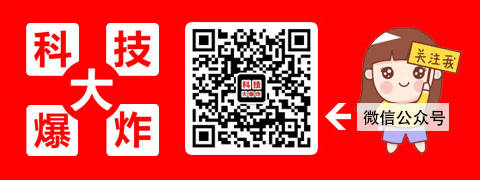
也可以直接发邮件给我,我的邮箱18036678070@cad2d3d.com
转载请注明:
文章作者:尚延伟 原文链接:https://www.cad2d3d.com/post-28.html

 科麦斯高压吹尘枪除尘吹气枪货车打气吹灰枪吹风枪加长气动工具
科麦斯高压吹尘枪除尘吹气枪货车打气吹灰枪吹风枪加长气动工具
 制袋机打孔器圆孔气动打孔机过料150mm塑料袋 三边封胶袋机冲孔器
制袋机打孔器圆孔气动打孔机过料150mm塑料袋 三边封胶袋机冲孔器
 气管快速接头气动PU直通PG变径货车快插气路软管配件套装6/8/10mm
气管快速接头气动PU直通PG变径货车快插气路软管配件套装6/8/10mm
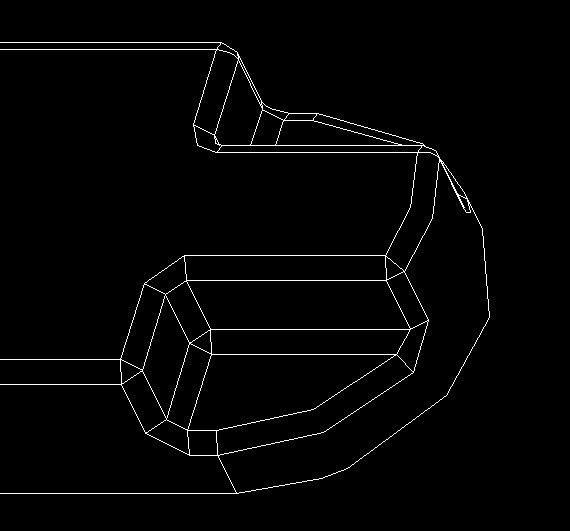
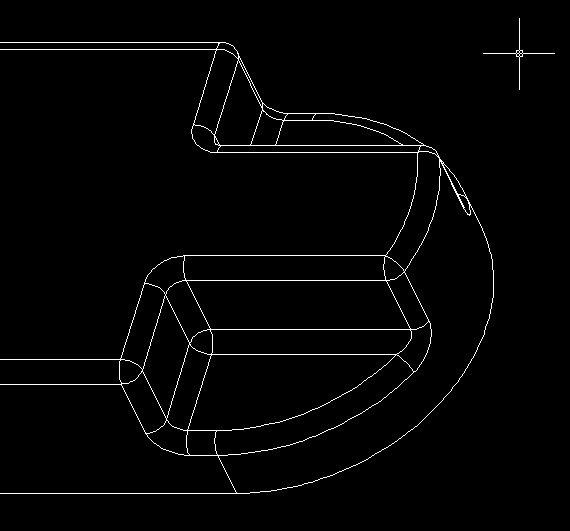
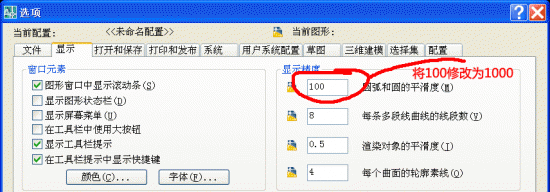



 LNG罐内泵(低温潜液泵)内部构造、结构组成和运行原理
LNG罐内泵(低温潜液泵)内部构造、结构组成和运行原理
 油罐液压潜液泵内部构造、组成和实物图
油罐液压潜液泵内部构造、组成和实物图
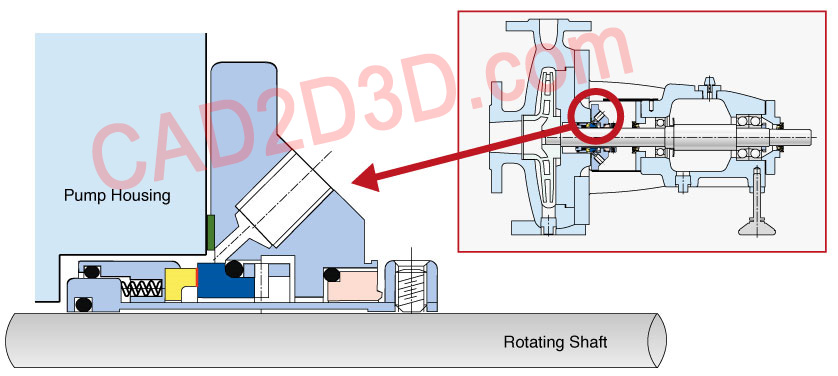 泵机械密封组成、内部构造和运行原理
泵机械密封组成、内部构造和运行原理
 USB接口类型大全及对应的传输速度,Type C原来也是USB
USB接口类型大全及对应的传输速度,Type C原来也是USB
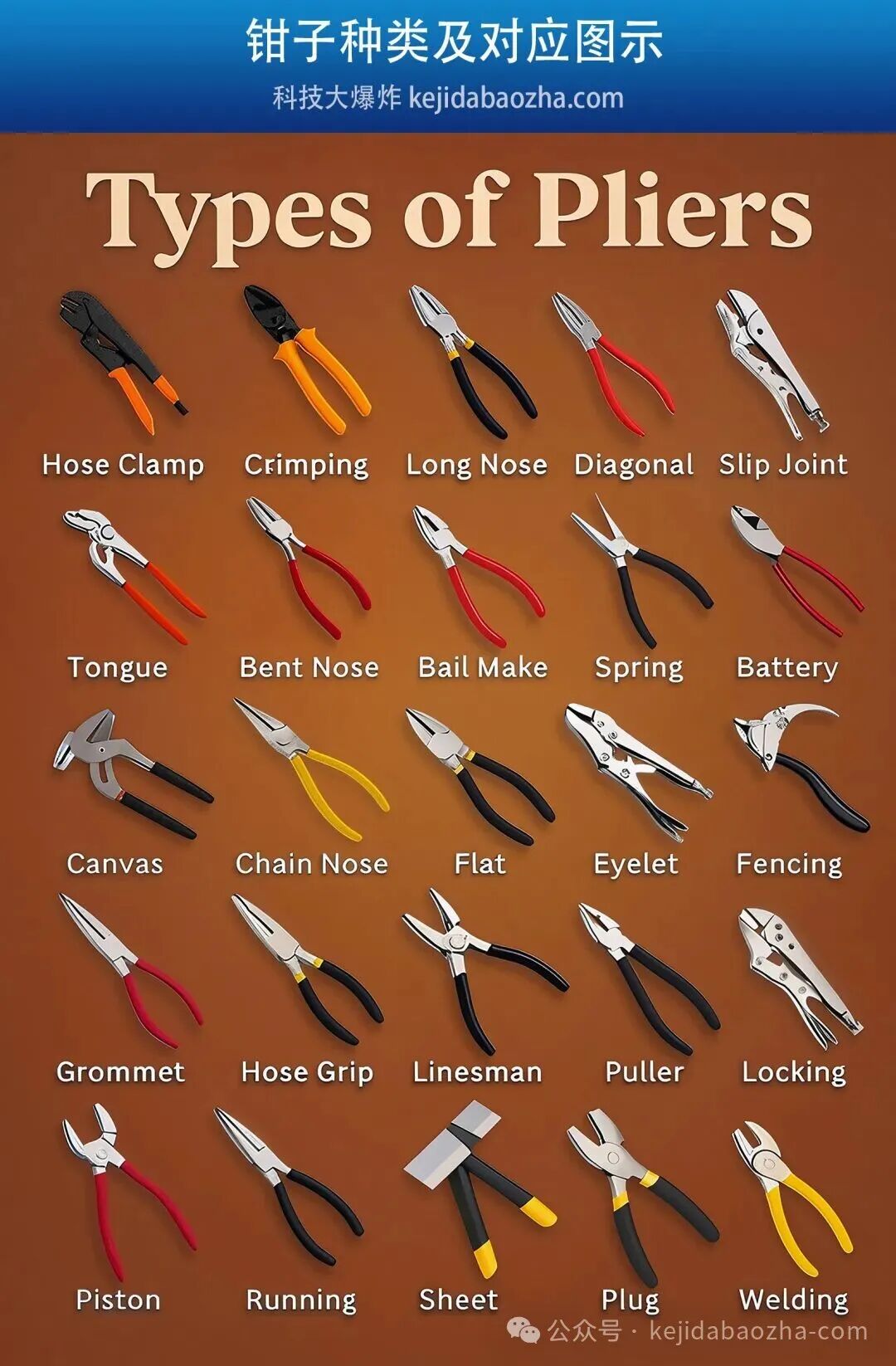 钳子种类及对应图示,各种钳子的中英文名称对照
钳子种类及对应图示,各种钳子的中英文名称对照
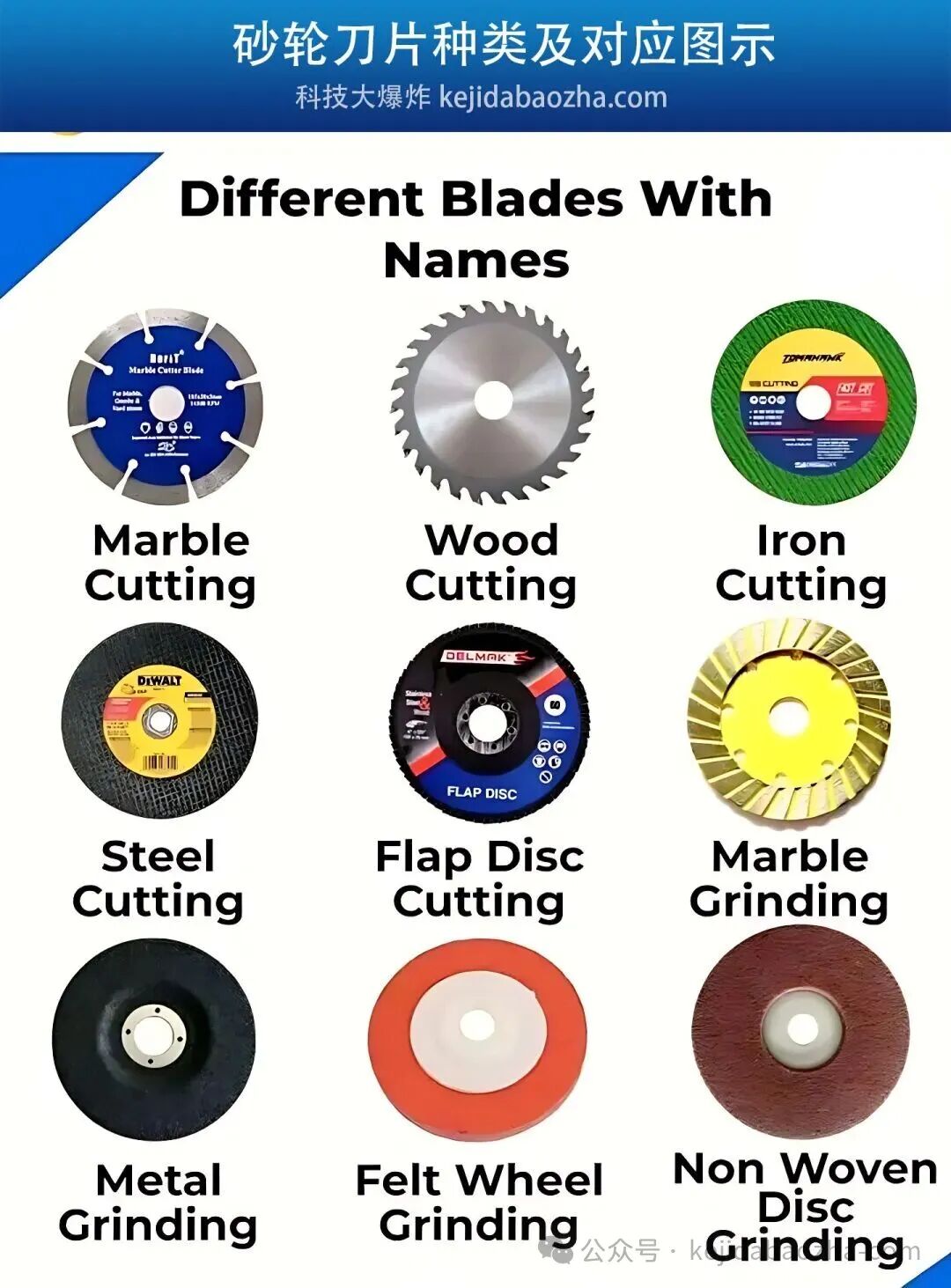 砂轮刀片种类及对应图示,各种砂轮刀片中英文对照
砂轮刀片种类及对应图示,各种砂轮刀片中英文对照
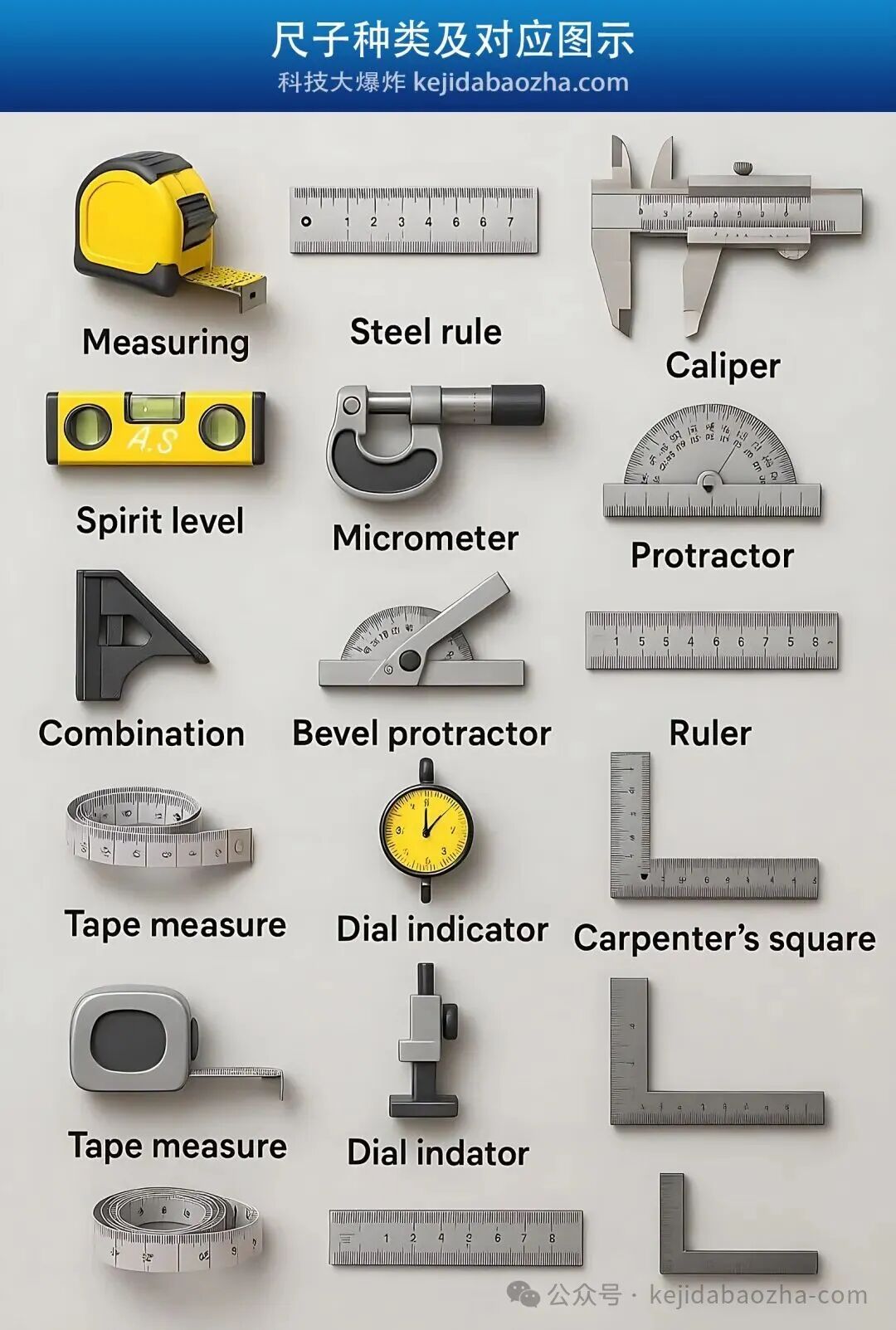 尺子种类及对应图示,各种尺子中英文名称对照
尺子种类及对应图示,各种尺子中英文名称对照
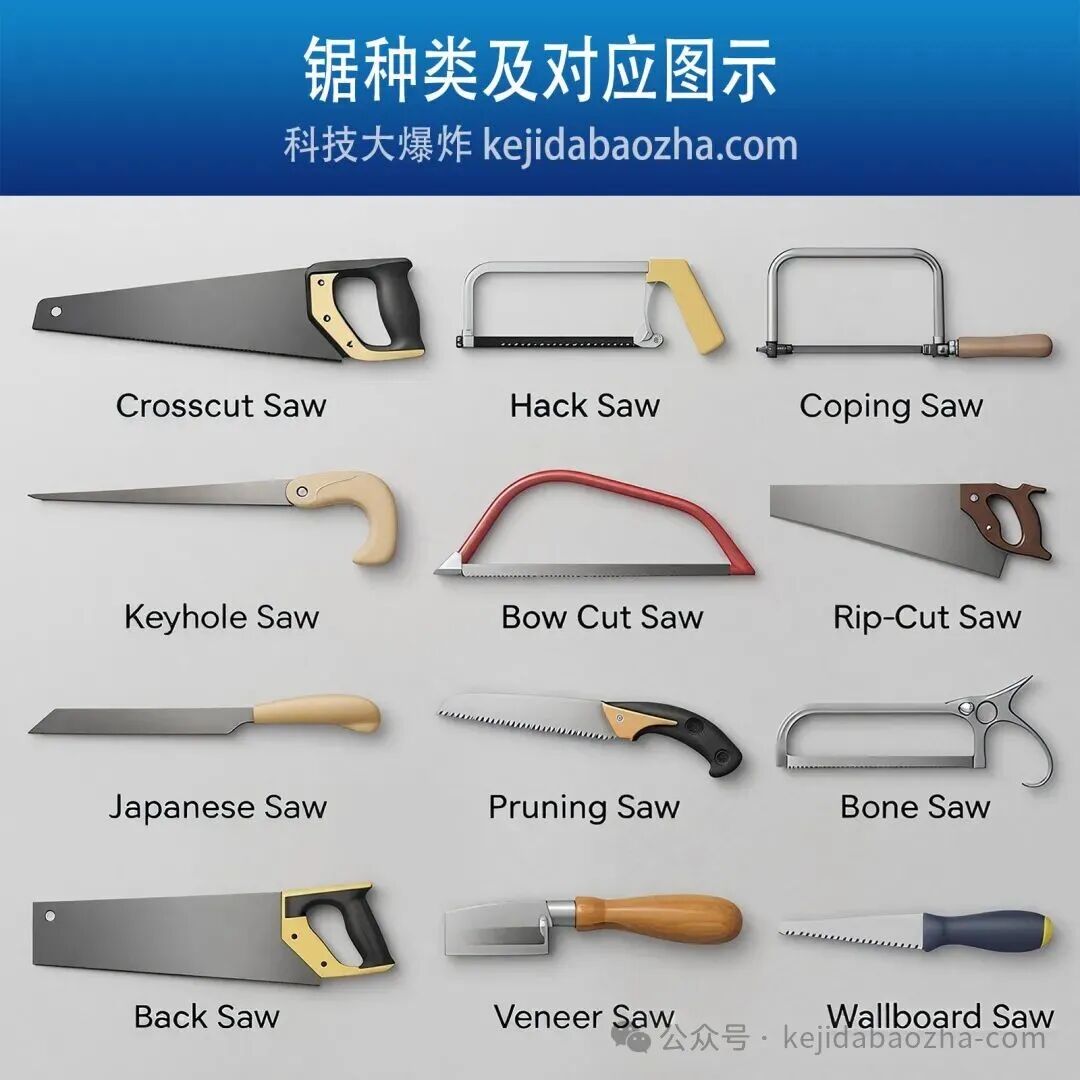 锯的种类及对应图示,各种锯的中英文名称对照
锯的种类及对应图示,各种锯的中英文名称对照
 本站所有资源一键获取,含3D模型、设计软件和案例视频等
本站所有资源一键获取,含3D模型、设计软件和案例视频等 汽车一看就懂 汽车构造与原理从入门到精通
汽车一看就懂 汽车构造与原理从入门到精通 AutoCAD 2025 破解版+注册机 安装程序免费下载,附下载地址及安装教程
AutoCAD 2025 破解版+注册机 安装程序免费下载,附下载地址及安装教程 SolidWorks 2024 SP2.0 破解版免费下载及安装教程
SolidWorks 2024 SP2.0 破解版免费下载及安装教程 科技从一颗螺丝钉开始,看似简单的螺丝钉,可惜有几个人用对了?
科技从一颗螺丝钉开始,看似简单的螺丝钉,可惜有几个人用对了?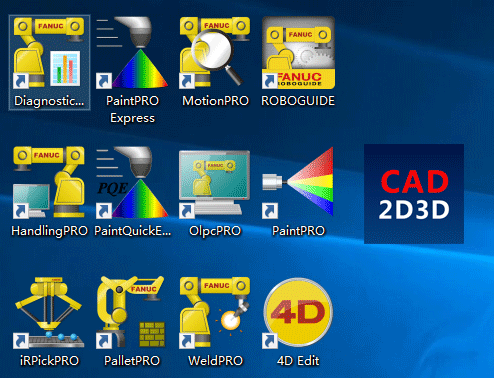 发那科机器人 FANUC 离线编程 动画仿真模拟软件 ROBOGUIDE V9 免费下载
发那科机器人 FANUC 离线编程 动画仿真模拟软件 ROBOGUIDE V9 免费下载